旧设备怎么安装Win1122h2?旧设备想要安装Win1122h2的方法
11、选择现在不是选项。

12、单击下一步按钮。
13、单击安装按钮进行升级,同时保留您的文件和应用程序。

如果您想要全新安装 Windows 11,请单击更改要保留的内容选项,选择无选项,单击下一步按钮,然后单击安装按钮。
方法三:从注册表在不受支持的硬件上升级到 Windows 11
尽管不受支持,但Microsoft 已发布解决方法以绕过 Windows 11 要求,通过编辑注册表继续设置。但是,计算机需要启用安全启动的 TPM 1.2 芯片和 UEFI 固件。(这些步骤可能适用于也可能不适用于 Windows 11 22H2。)
编辑注册表绕过官方检查
要绕过升级到 Windows 11 22H2 的最低系统要求,请使用以下步骤:
1、打开开始。
2、搜索regedit并单击顶部结果以打开注册表编辑器。
3、导航到以下路径:
HKEY_LOCAL_MACHInesYstemSetupMoSetup
4、右键单击MoSetup(文件夹)键,选择新建子菜单并选择DWORD(32 位)值选项。
5、将键命名为AllowUpgradesWithUnsupportedTPMOrcpu并按Enter 键。
6、双击新创建的键并将其值从0设置为1。

完成这些步骤后,您可以挂载 ISO 文件或连接 USB 媒体以开始在不受支持的硬件上安装 Windows 11。
从 ISO 升级到 Windows 11
要开始 Windows 11 升级过程,请使用以下步骤:
1、打开Microsoft 支持网站。
2、在“下载 Windows 11 磁盘映像 (ISO)”部分下,选择Windows 11选项。
3、单击下载按钮。
4、选择安装语言。
5、单击确认按钮。
6、单击下载按钮将 Windows 11 ISO 文件保存在设备上。
7、右键单击 ISO 文件,选择打开方式子菜单,然后选择Windows 资源管理器选项。
8、从左侧导航窗格中单击已安装的驱动器。
9、双击安装文件开始 Windows 11 升级过程。
10、(可选)单击更改 Windows 安装程序下载更新的方式选项。
11、选择现在不是选项。
12、单击下一步按钮。
13、单击接受按钮以同意条款。
14、单击安装按钮进行升级,同时保留您的文件和应用程序。
如果您想要全新安装 Windows 11,请单击更改要保留的内容选项,选择无选项,单击下一步按钮,然后单击安装按钮。
完成这些步骤后,安装程序将继续将设备升级到 Windows 11。
这些说明应该适用于安装 Windows 11 21H2 和版本 22H2。
下载安装完成:

系统优化
1、可正常在控制面板开启和关闭功能。
2、保留 Edge 浏览器,可在线升级
3、保留常用组件如(微软商店,计算器,图片查看器等)。
4、禁用在线更新补丁,可手动触发(建议不自主更新)。
5、禁止 任务栏“人脉”按钮。
6、所有软件支持卸载。
7、可正常修改主页。
8、默认Administrator账户登录。
9、以当前系统日期命名计算机名称(XTZJ-年月日+三位随机字符),方便日后查询具体装机时间。
以上就是小编为大家带来的旧设备想要安装Win1122h2的方法,希望对大家有所帮助,更多相关内容请继续关注脚本之家。
相关文章

Win11 version 22h2要不要更新?Win11 version 22h2安装失败解决方法
因为电脑接收到了版本的更新推送,有用户就在考虑要不要更新到最新的Win11 version 22h2电脑系统。但是有些朋友也遇到了更新过程中系统提示安装失败。今天教大家如何解决这2022-10-11
微软加速推送,Win11 22H2 功能更新已面向更多用户下载和安装
许多用户还无法通过“检查更新 ”按钮加载出新系统版本下载。根据最新报道,微软现在正在加紧推出 Windows 11 2022 功能更新,本文为大家带来了详细介绍,需要的朋友一起看2022-10-06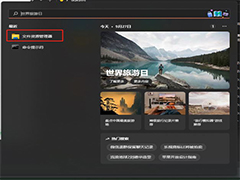
Win11 22H2更新失败怎么办?Win11 22H2安装更新遇到错误解决教程
近期有用户反映在安装更新 Win11 22H2 时,遇到了更新失败的情况,那么对于这一情况有没有什么方法可以解决呢?下文为大家带来了详细介绍,需要的朋友一起看看吧2022-09-27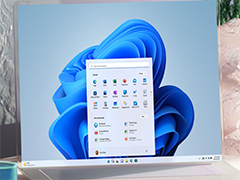
Win11 22H2更新错误Bug盘点:FPS 帧率下降、蓝屏死机、安装卡住...
Windows 11 2022 更新(22H2 版本),但是也出现了挺多Bug,包括无法安装问题。下文就为大家带来了详细的汇总,感兴趣的朋友一起看看吧2022-09-23
Win11 22H2版本推送部分用户无法检查到更新或安装的修复方法
Windows11 22H2版本已经正式发布,但是在更新过程中不少网友遇到无法检查到更新或安装的问题,本文就为大家带来了详细的修复方法,需要的朋友一起看看吧2022-09-23 如何创建 USB 安装媒体以绕过 Windows 11 22H2 的限制?本文就为大家带来了详细的解决教程,需要的朋友赶紧看看吧2022-07-20
如何创建 USB 安装媒体以绕过 Windows 11 22H2 的限制?本文就为大家带来了详细的解决教程,需要的朋友赶紧看看吧2022-07-20
Win11 22H2 Build 22621登陆发布预览频道扩大推送:封杀破解安装用户
Windows 11年度更新22H2已经官宣,RTM正式版本号敲定为Build 22621,本文为大家带来了详细介绍,需要的朋友一起看看吧2022-06-09
Win11 22H2 即将到来,微软打算强制用户使用微软账户进行安装
此前,Windows 11 Home家庭版已经删除了安装时使用本地账户的选项,必须使用微软联网账号。现在,Windows 11 Pro专业版也跟进了。下文为大家带来了详细介绍2022-05-10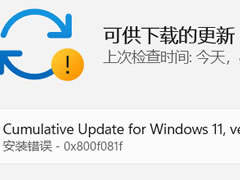
Win11 22H2 22572.201安装错误代码0x800f081f怎么办?
这篇文章主要介绍了Win11 22H2 22572.201安装错误0x800f081f怎么办?的相关资料,需要的朋友可以参考下本文详细内容。2022-03-15




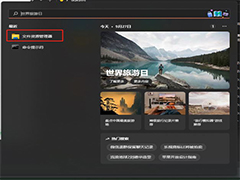
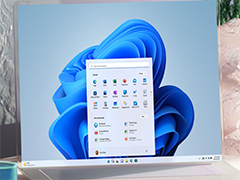




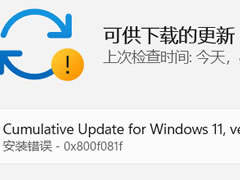
最新评论